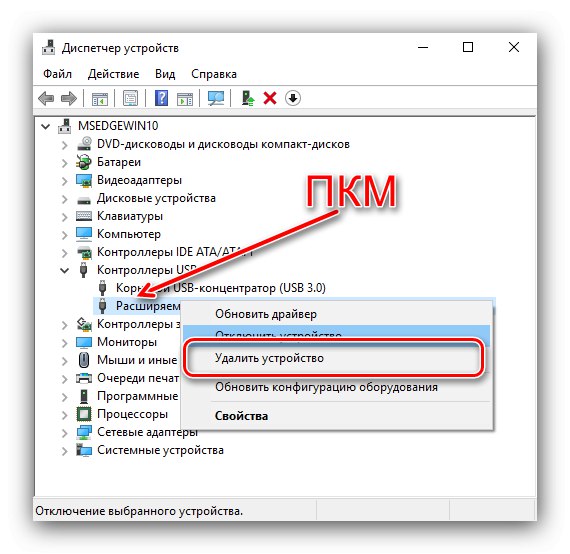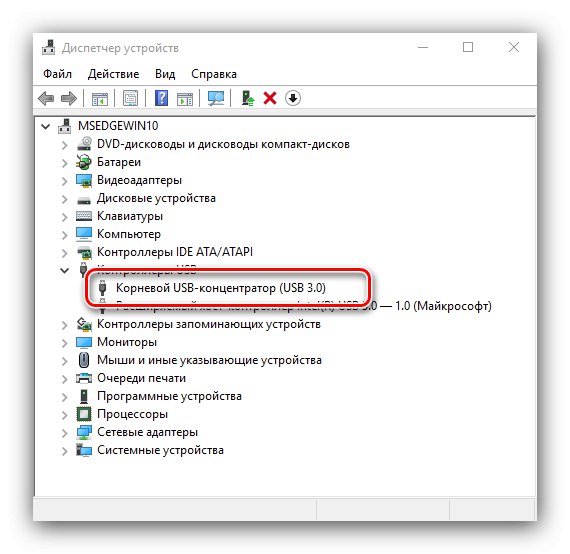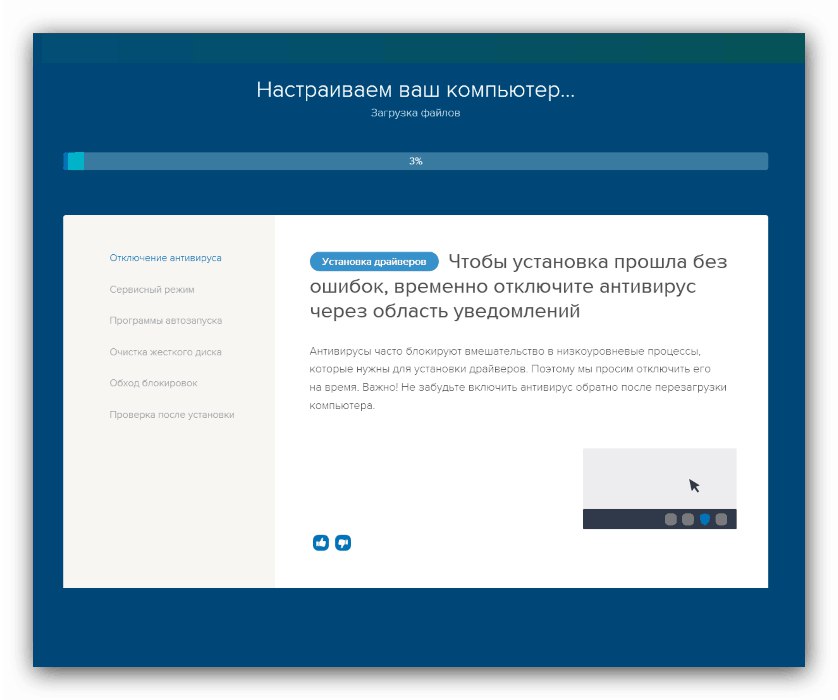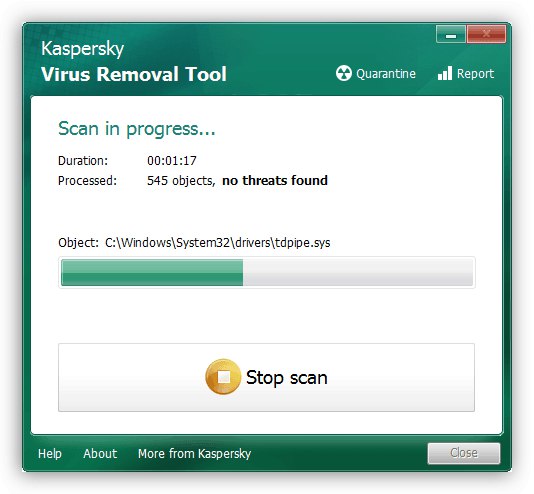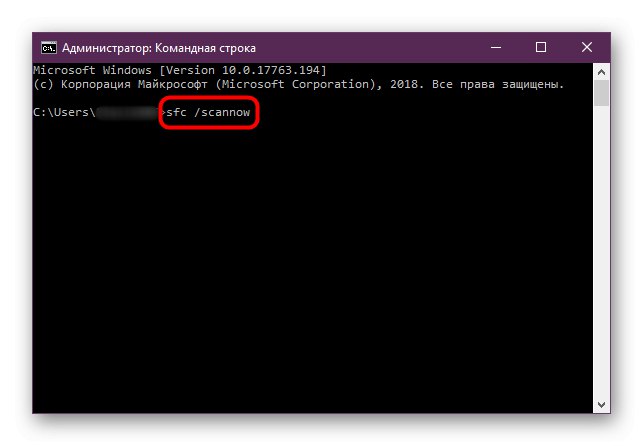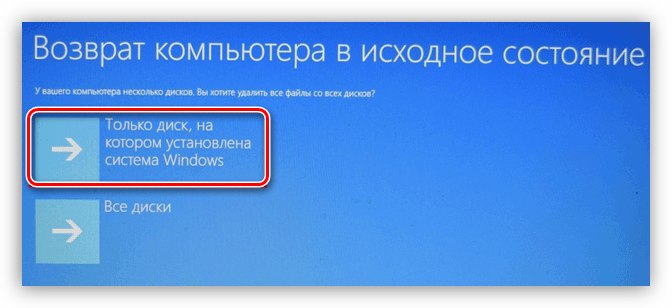Понякога при свързване на периферно компютърно оборудване няма значение - външно или вътрешно, операционната система не го разпознава. Потребителско отваряне „Диспечер на устройства“, вижда грешка в описанието на устройството „Това устройство не работи правилно (Код 31)“... Днес искаме да поговорим за начините да го премахнем.
Причини и решения за грешка 31
Въпросният проблем се появява предимно поради софтуерни причини - има проблеми с драйвери или някои системни компоненти. Следователно средство за защита е програмно преинсталиране на устройството или сервизния софтуер, както и проверка на състоянието на Windows.
Метод 1: Преинсталиране на хардуер
Най-честият източник на грешка е единична грешка в операционната система. В такава ситуация най-ефективното решение е да преинсталирате устройството.
- Обади се „Диспечер на устройства“, след което намерете проблемното желязо в него. Изберете позицията му и щракнете с десния бутон, след което изберете „Премахване на устройството“.
![Започнете да премахвате устройството, за да коригирате код за грешка 31]()
Прочетете също: Как да отворите "Диспечер на устройства" в Windows
Потвърдете операцията.
- След това използвайте лентата с инструменти, като изберете елементи в нея "Действай" – „Актуализиране на хардуерната конфигурация“.
- Изчакайте малко - елементът, който преди това е сигнализирал за неизправност, трябва да се появи, но сега работи добре.
![Успешно преинсталиране на устройството за разрешаване на код за грешка 31]()
Ако не стане, повторете първата стъпка и рестартирайте компютъра. След като заредите Windows, стартирайте "Диспечер на устройства" и проверете резултата от вашите действия.

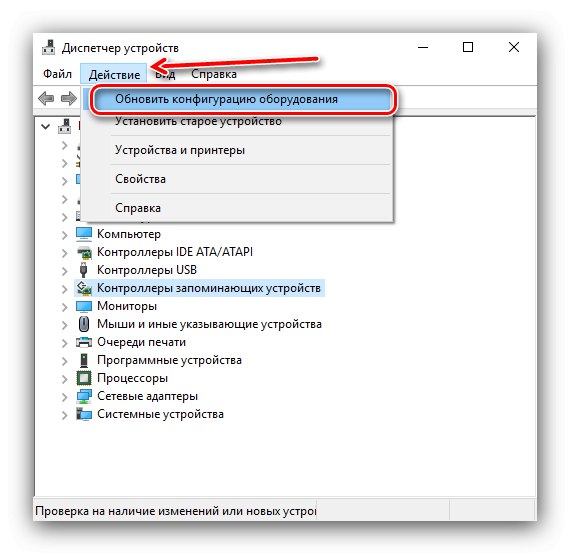
Когато проблемът не е само еднократна грешка, тези стъпки няма да помогнат.
Метод 2: Инсталиране на различен драйвер
Често пъти кодът за грешка 31 е свързан с хардуерни софтуерни проблеми. Често причината са алгоритмите на Windows, които по някаква причина са избрали грешния софтуер.
- IN „Диспечер на устройства“ посочете дефектния компонент, кликнете върху него PKM и изберете „Актуализиране на драйвера“.
- Ще се отвори прозорец Съветник за актуализиране на драйвери, използвайте опцията в него „Търсене на драйвери на този компютър“.
- След това кликнете върху връзката „Изберете драйвер от списъка ...“.
- Най-вероятно ще се появи списък с няколко разпознати варианта на софтуера. Маркирайте някой от тях и натиснете "По-нататък".
- Изчакайте, докато се инсталират необходимите данни, след което рестартирайте компютъра, ако е необходимо.
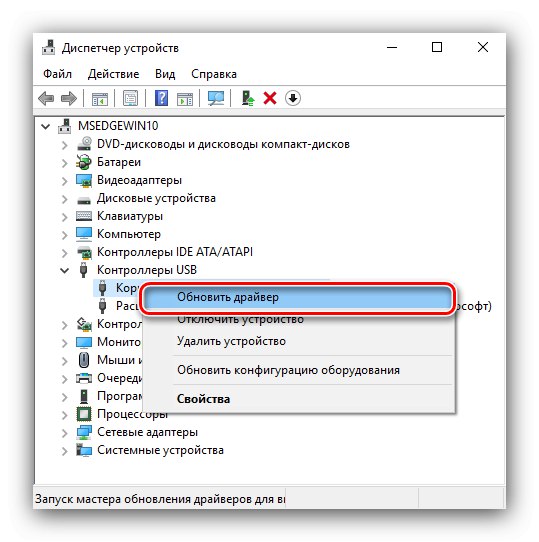
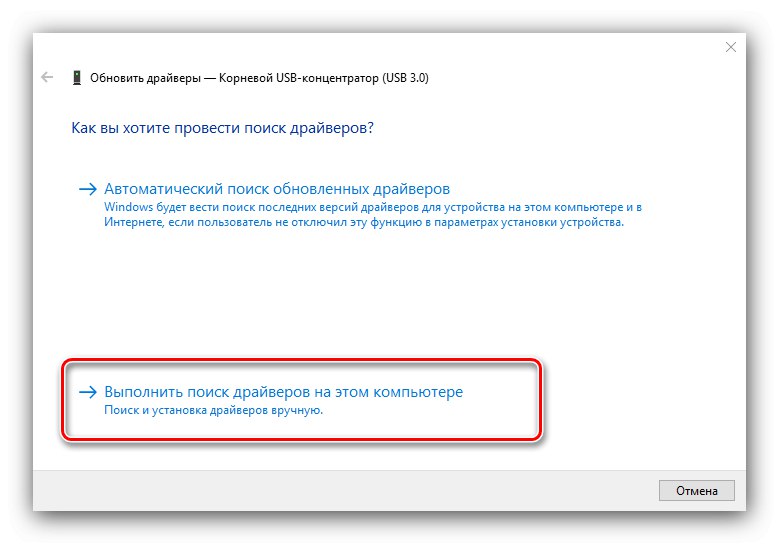
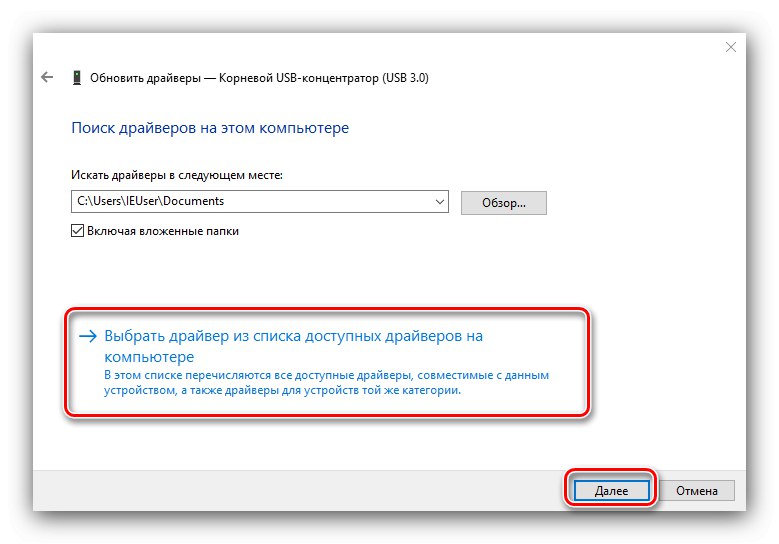
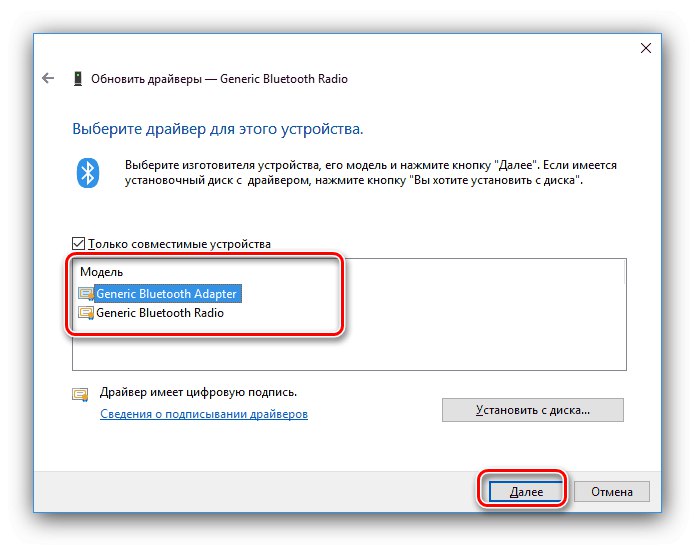
След като завършите процедурата, проверете за грешка. Ако действията не помогнат или в стъпка 3 в списъка има само един елемент, следният метод ще дойде на помощ.
Метод 3: Ръчно инсталиране на драйвери
За някои специфични типове компоненти (например телевизионни тунери) операционната система няма подходяща версия на софтуера, както и набор от сървъри на Windows Update. Това означава, че ще трябва сами да изтеглите и инсталирате софтуера.
- Най-лесният вариант е да въведете заявка във всяка търсачка
* име на модел * драйвер... Също така препоръчваме да се обърнете към съответния раздел на нашия уебсайт. - Задачата става малко по-сложна, ако софтуерът за операционната система, която използвате, не може да бъде намерен. В този случай на помощ ще дойде пакетът с драйвери.
![Използване на драйвер пакет за разрешаване на код за грешка 31]()
Повече информация: Най-добрият софтуер за инсталиране на драйвери
- Ако името на оборудването е посочено като „Стандартно ...“ ("Общи"), ще бъде полезен нетривиален метод - търсене на софтуер чрез хардуерен идентификатор. Вече разгледахме целия алгоритъм в отделна статия, връзката към която е дадена по-долу.
Както показва практиката, самоинсталирането на софтуера ефективно премахва проблема.
Метод 4: отстраняване на неизправности в Windows
Рядък, но най-неприятен източник на грешка 31 са проблеми с Windows, като повреда на неговите компоненти и злонамерена дейност. В такава ситуация трябва да постъпите по следния начин:
- На първо място, проверете операционната система за вируси и я лекувайте, ако е необходимо.
![Премахване на вируси за коригиране на код за грешка 31]()
- След това е важно да се установи дали целостта на системните компоненти е била нарушена: проблемите с тях водят до появата на различни нарушения в работата на Windows, включително разглежданото.
![Проверка на целостта на системните файлове за коригиране на код за грешка 31]()
Прочетете повече: Проверете целостта на системните файлове на Windows 7 и Windows 10
- Ако горните стъпки не помогнат, опитайте да преинсталирате системата, без да изтривате потребителски данни, инструкциите са в статията по-долу.
![Възстановяване на фабричните настройки на Windows за коригиране на код за грешка 31]()
Тези действия трябва да решат проблема веднъж завинаги, ако няма допълнителни проблеми.
Заключение
По този начин ви разказахме за причините за грешката „Това устройство не работи правилно ...“ и методите, чрез които можете да го поправите. Както виждате, от това не се изискват специални знания и умения.